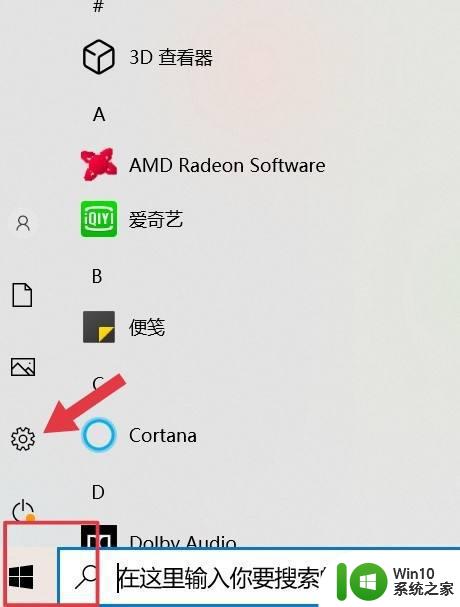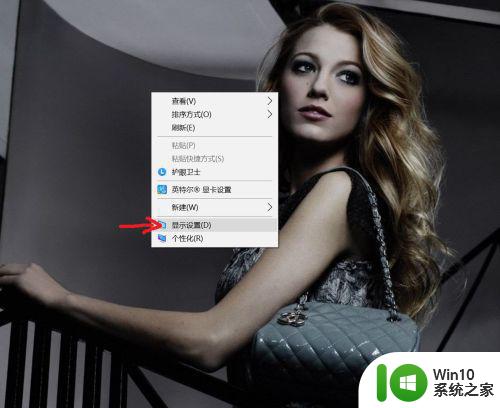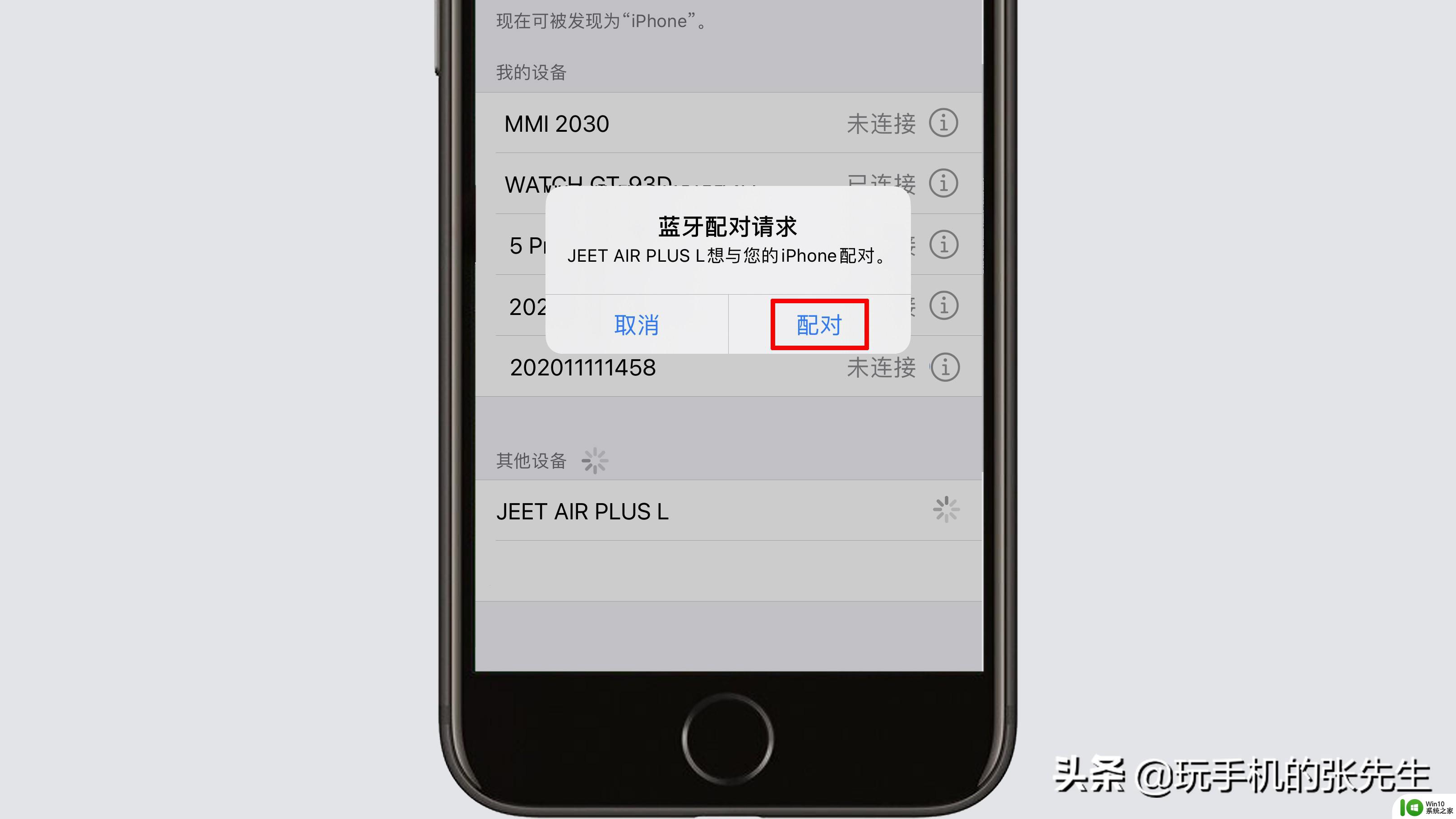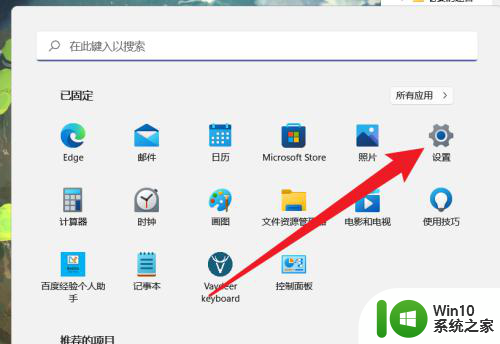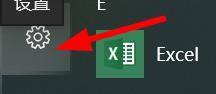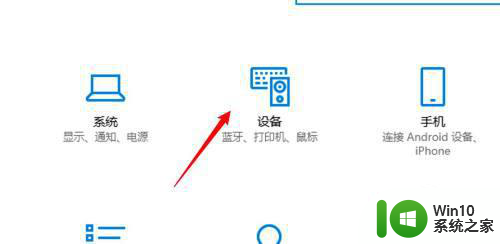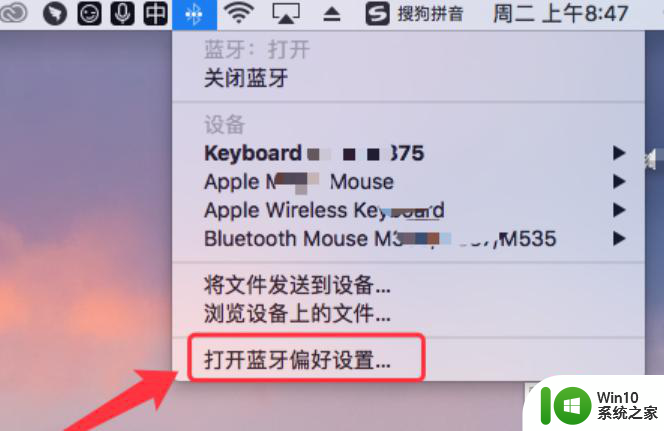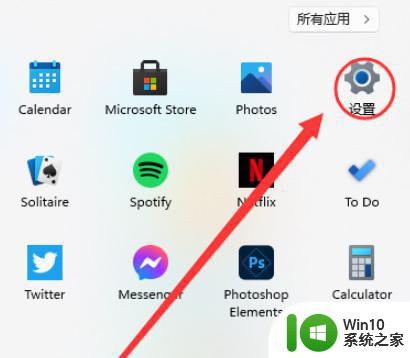电脑可以连蓝牙耳机吗 电脑蓝牙耳机连接教程
更新时间:2023-09-24 15:09:16作者:jiang
电脑可以连蓝牙耳机吗,如今随着科技的不断进步和人们对便利性的追求,蓝牙耳机已经成为了一种时尚和实用的音频设备,很多人对于将蓝牙耳机连接到电脑上却感到困惑。事实上电脑是可以连接蓝牙耳机的,而且连接过程也并不复杂。接下来我们将为您介绍一些简单易行的电脑蓝牙耳机连接教程,让您轻松享受无线音乐的魅力。
具体步骤如下:
1、打开蓝牙耳机,使耳机处在可被搜索的状态。

2、在开始菜单中点击设置。
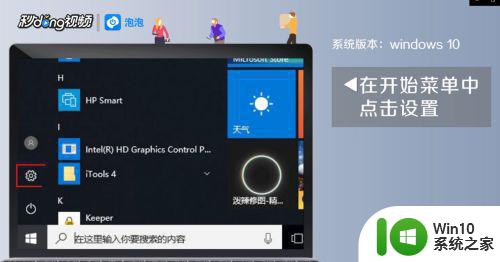
3、在设置中选择设备。
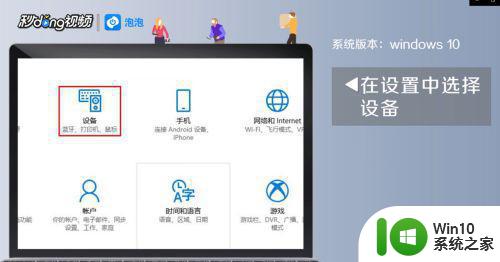
4、选择蓝牙和其他设备,点击添加蓝牙或其他设备。
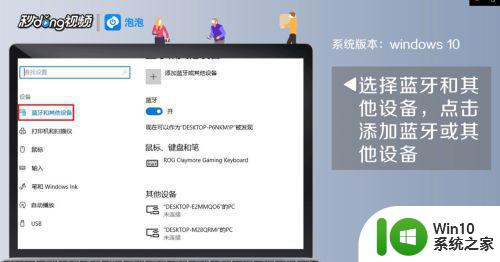
5、在添加设备选项中选择蓝牙。
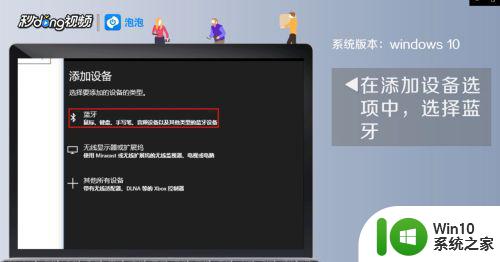
6、找到需要连接的设备,进行连接即可。
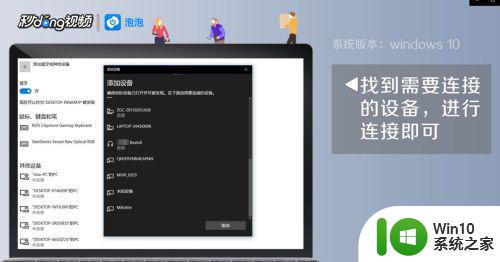
以上就是电脑能否连接蓝牙耳机的全部内容,如果你也遇到了同样的情况,可以参照小编的方法来解决,希望对大家有所帮助。